Enamik arvutimänge määrasid esialgu heliefektide keskmised väärtused. Loodud helistseenide täielikuks nautimiseks peate heli reguleerima.
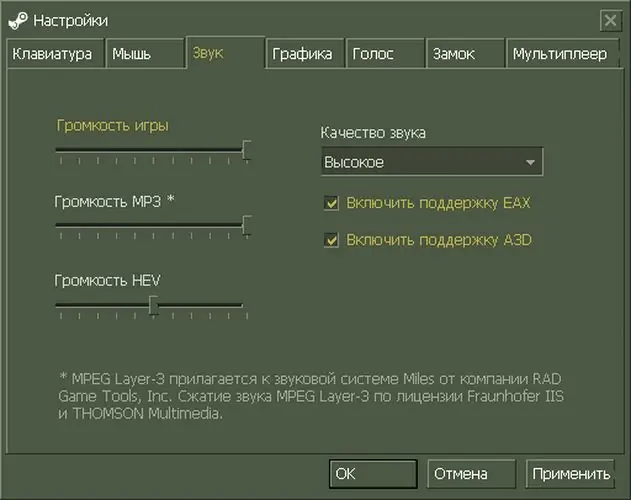
See on vajalik
Arvuti, millele on installitud Counter Strike Source ja helikaardi väljundisse ühendatud kõlarid või kõrvaklapid, mikrofon
Juhised
Samm 1
CSS-is heli kohandamiseks käivitage topeltklõpsuga töölaua otseteel Counter Strike Source. Pärast laadimist kuvatavas menüüs valige "Seaded", seejärel aktiveerige paremklõps vahekaardil "Heli".
2. samm
Seadke helitugevuse liugurid mugavaks kuulamiseks vastuvõetavasse asendisse. CSS-i heli reguleerimiseks paremklõpsake ja lohistage seda mängusisese helitugevuse reguleerimisribal paremale. Kui soovite helitaset vähendada, siis vasakule. Tehke sama liuguriga Mängusisene muusika maht.
3. samm
Kõlari seadistamise funktsioon. Aktiveerige vahelehe paremal küljel aken ja valige rippmenüüst helikaardiga ühendatud kõlarid. Vaikimisi on sinna installitud "kõrvaklapid". Valige ühendatud lisaseade ja paremklõpsake sellel.
4. samm
Valige vahekaardi vasakus pooles valik Helikvaliteet. Valige rippmenüüst vajalik tase - "Kõrge", "Keskmine" või "Madal". Aktiveerige soovitud loendis hiire parema nupuga.
5. samm
Aktiveerige nupp Kõlarite test. Oodake, kuni asukoht laadimise lõpetab. Avatud kaardil kuulake häälsõnumeid, mis kinnitavad valitud sätete õigsust. Kui olete lõpetanud, vajutage klahvi Esc.
6. samm
Minge üldmenüüs vahekaardile "Hääl". CSS-is hääletu heli seadistamine takistab teil teiste mängijatega suhtlemist. Märkige ruut valiku „Luba hääl mängus” kõrval. Seejärel määrake heli helitugevuse liugurid jaotisse Hääle edastamise helitugevus. Samamoodi seadistage vajalik häälparameeter ka hääle vastuvõtu helitugevuses. Aktiveerige testmikrofoni nupp. Järgige häälestusabilise viipasid. Protseduuri lõpus klõpsake nuppu "Rakenda" ja seejärel OK.






